win10删除微软五笔输入法步骤 win10如何删除微软五笔输入法
更新时间:2024-04-24 15:48:59作者:runxin
因为在win10系统中自带有微软中英文输入法工具的缘故,基本上也能够保证用户日常的编辑需求,当然在有些win10系统中也自带有微软五笔输入法工具,用户不需要用到的情况下也可以选择将其删除,那么win10如何删除微软五笔输入法呢?这里小编就来教大家win10删除微软五笔输入法步骤。
具体方法如下:
1、首先,进入win10系统的【设置】界面,点击【时间和语言】。
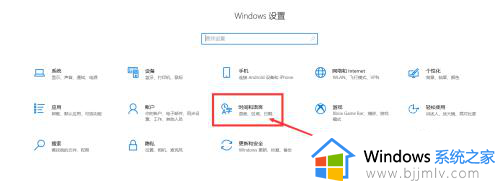
2、选择左侧栏中的【语言】。
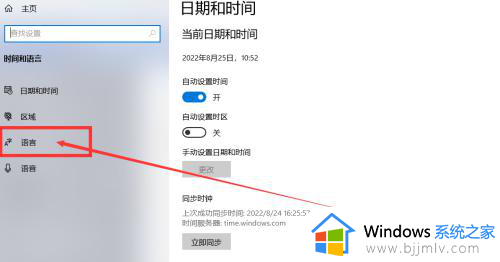
3、点击输入法下方的【选项】图标。
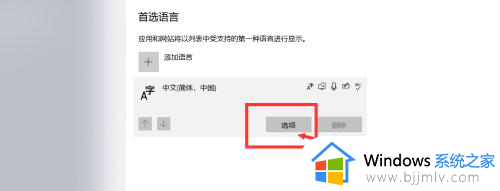
4、找到【五笔输入法】,点击下方的【删除】即可。
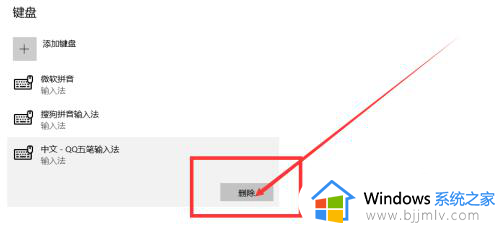
上述就是小编告诉大家的win10删除微软五笔输入法步骤了,还有不清楚的用户就可以参考一下小编的步骤进行操作,希望本文能够对大家有所帮助。
win10删除微软五笔输入法步骤 win10如何删除微软五笔输入法相关教程
- win10删除五笔输入法设置方法 win10怎么把五笔输入法删除
- win10删除微软输入法步骤 如何删除win10微软输入法
- win10微软五笔在哪里设置 win10微软五笔输入法调出教程
- win10自带微软输入法怎么删除 如何删除win10自带微软输入法
- win10删除微软输入法怎么操作 win10如何删除微软输入法
- win10怎么删除微软输入法 win10微软输入法如何卸载
- win10微软输入法怎么卸载 win10怎么删除微软输入法
- win10增加五笔输入法设置方法 win10如何增加五笔输入法键盘
- win10微软拼音怎么删除 win10怎样删除微软拼音输入法
- win10怎么把微软拼音输入法删除 win10系统如何删除微软拼音输入法
- win10如何看是否激活成功?怎么看win10是否激活状态
- win10怎么调语言设置 win10语言设置教程
- win10如何开启数据执行保护模式 win10怎么打开数据执行保护功能
- windows10怎么改文件属性 win10如何修改文件属性
- win10网络适配器驱动未检测到怎么办 win10未检测网络适配器的驱动程序处理方法
- win10的快速启动关闭设置方法 win10系统的快速启动怎么关闭
win10系统教程推荐
- 1 windows10怎么改名字 如何更改Windows10用户名
- 2 win10如何扩大c盘容量 win10怎么扩大c盘空间
- 3 windows10怎么改壁纸 更改win10桌面背景的步骤
- 4 win10显示扬声器未接入设备怎么办 win10电脑显示扬声器未接入处理方法
- 5 win10新建文件夹不见了怎么办 win10系统新建文件夹没有处理方法
- 6 windows10怎么不让电脑锁屏 win10系统如何彻底关掉自动锁屏
- 7 win10无线投屏搜索不到电视怎么办 win10无线投屏搜索不到电视如何处理
- 8 win10怎么备份磁盘的所有东西?win10如何备份磁盘文件数据
- 9 win10怎么把麦克风声音调大 win10如何把麦克风音量调大
- 10 win10看硬盘信息怎么查询 win10在哪里看硬盘信息
win10系统推荐